Rumah >tutorial komputer >pengetahuan komputer >Cakera U memasuki kawasan but pembaikan pe
Cakera U memasuki kawasan but pembaikan pe
- PHPzke hadapan
- 2024-02-13 10:30:181797semak imbas
Menggunakan cakera USB ke dalam kawasan but pembaikan PE ialah kaedah biasa untuk membaiki masalah but sistem. Apabila komputer tidak boleh boot secara normal atau ralat permulaan berlaku, masalah dalam kawasan but boleh dibaiki dengan cepat dengan menggunakan sistem PE dan pemacu kilat USB. Sistem PE ialah versi sistem Windows yang diperkemas dengan fungsi diagnostik dan pembaikan. Editor PHP Apple akan memperkenalkan anda cara menggunakan pemacu kilat USB untuk memasuki kawasan but pembaikan PE untuk membantu anda menyelesaikan masalah permulaan dan memulihkan komputer kepada operasi normal. Ini ialah penyelesaian yang mudah dan berkesan yang membolehkan anda menangani masalah but dengan mudah dan meningkatkan kestabilan dan prestasi komputer anda.
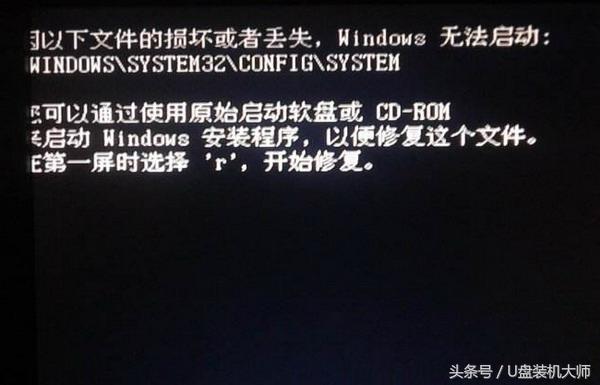
Disebabkan oleh jenama komputer yang berbeza, gesaan kerosakan but juga berbeza Jika skrin bukan biru dibuka, ia biasanya kerosakan but.
Jika fail sistem hilang, maka anda perlu memasang semula sistem.
Jika hanya masalah boot dan tiada cakera liut boot asli, ia hanya boleh dibaiki dengan bantuan sistem pe.
Seterusnya, saya akan menerangkan kepada anda bagaimana untuk membaiki dan but melalui sistem pe master pemasangan cakera U.
Langkah pertama: Masukkan sistem pe
Mula-mula, anda perlu menyediakan pemacu kilat USB dan memuat turun alat penciptaan cakera but induk pemasangan pemacu kilat USB untuk menjadikan pemacu kilat USB menjadi cakera but dengan satu klik.
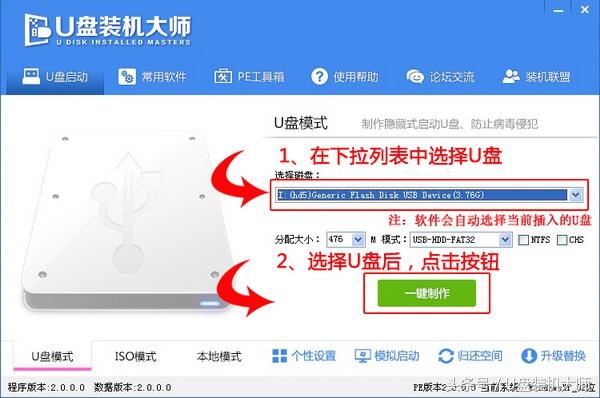
Cakera but yang disediakan mengandungi sistem pe Gunakan kekunci pintasan permulaan untuk memasuki antara muka bios dan pilih item cakera U anda untuk memasuki sistem pe.

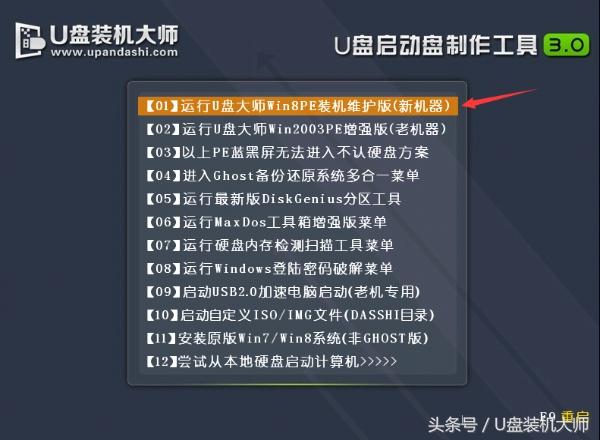
Langkah 2: Master Boot Record
Selepas memasuki desktop sistem pe, buka alat but.
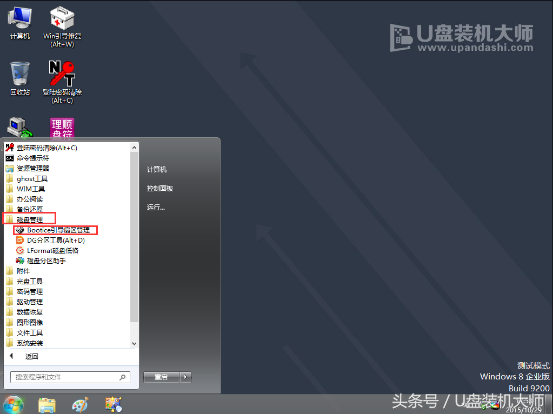
Selepas memasukkan alat but, klik "Cakera Sasaran" untuk memilih cakera dan pilih "Rekod Boot Induk".
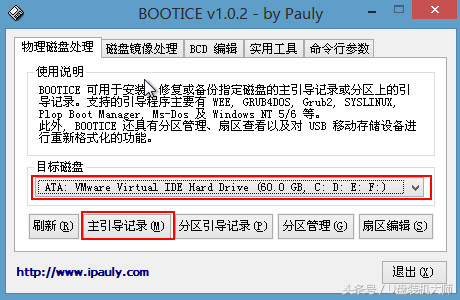
Klik "Target Disk" untuk memilih cakera dan pilih "Master Boot Record".
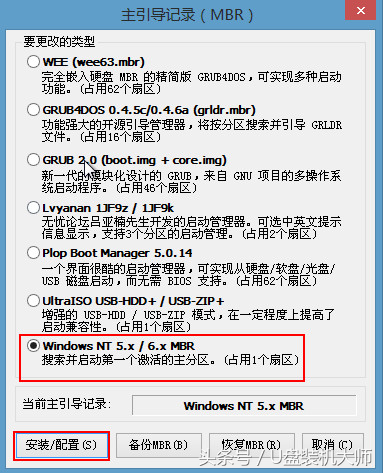
Dalam halaman "Master Boot Record", jika anda menggunakan sistem Windows XP, pilih NT 5.x, dan jika anda menggunakan sistem Win7, pilih NT 6.x Alat akan meminta sama ada ia berjaya .
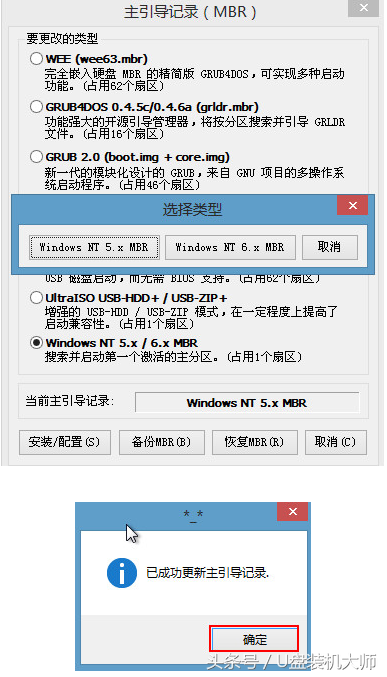
Langkah 3: Rekod Boot Pemisahan
Kami kembali ke menu utama alat bootice. Tidak perlu menukar cakera sasaran.
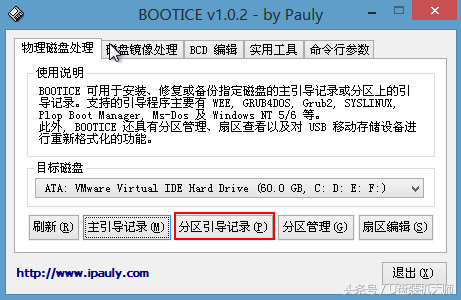
Dalam tetingkap pop timbul, jika anda pengguna win7, klik untuk memilih "bootmgr boot program", jika anda pengguna xp, klik pada program boot NTLDR, dan akhirnya klik "Install/Configure" .
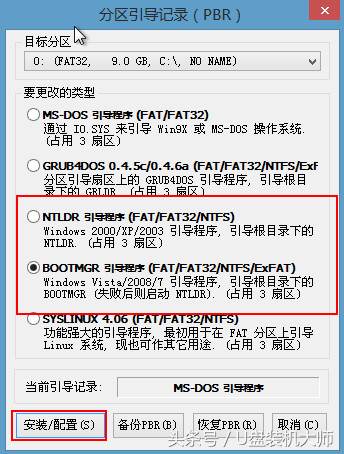
Selepas tetingkap muncul, kami tidak perlu membuat sebarang perubahan, cuma klik "OK Jika berjaya, tetingkap akan muncul semula".
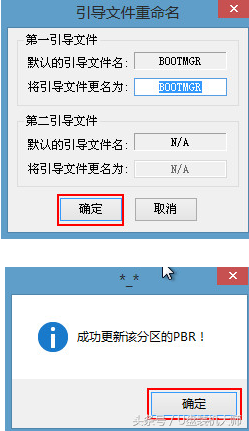
Atas ialah kandungan terperinci Cakera U memasuki kawasan but pembaikan pe. Untuk maklumat lanjut, sila ikut artikel berkaitan lain di laman web China PHP!

